Många användare rapporterar Chrome-felkoder NET :: ERR_CERT_AUTHORITY_INVALID tillsammans med meddelandet Din anslutning är inte privat. Om du är en av dem som möter detta fel och inte kan komma åt din favoritwebbplats, läser du rätt handledning. Här kommer vi att diskutera allt om detta fel inklusive skälen och möjliga förbättringar. Låt oss börja med en kort introduktion.
introduktion
Internet är en av de saker som tekniskt förbinder oss med världen. Med internet kan du chatta på olika kontinenter, arbeta med projekt var som helst, ta reda på vad som händer i världen och mer. Med hjälp av en dator eller smartphone ansluten till internet kan du studera, arbeta och handla på några sekunder. Men det är också en av de saker hackare kan använda för att få din information, som de senare kan använda för att stjäla från dig. Vi använder alla antivirusprogram och onlinesäkerhetsprogram för att skydda våra datorer från sådana attacker. Även webbplatsägare säkrar sina webbplatser på sitt eget sätt. Men tänk om du själv går in på en sårbar webbplats? Vad händer om din egen anslutning till webbplatsen inte är privat eller säker?
Relaterade Chrome-fel: ERR_QUIC_PROTOCOL_ERROR
Vi har alla hittat sådana fel minst en gång när vi surfar. Google Chrome visar vanligtvis detta fel när en webbplats inte är helt säker. Men jag såg också Chrome visa samma fel när det var samma webbplats som jag besökte med samma webbläsare som senast fungerade. Inget plattformsproblem. Windows, Android eller Mac, får fel som NET :: ERR_CERT_AUTHORITY_INVALID kan vara mycket frustrerande. Oroa dig inte, i den här guiden hjälper vi dig att fixa det här felet med flera arbetsmetoder på alla plattformar. Men låt oss först se vad detta fel är?
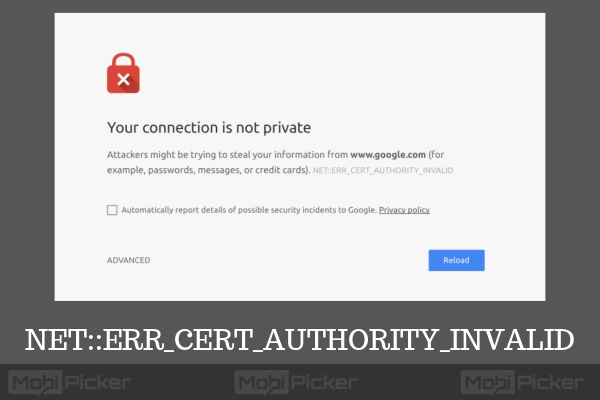
Vad är NET :: ERR_CERT_AUTHORITY_INVALID?
Det första du måste förstå här är att det inte är ett misstag. Detta är bara ett varningsmeddelande från din webbläsare när den hittar ett eventuellt säkerhetsbrott. Google Chrome ger oss denna varning när vi försöker komma åt webbplatser vars certifikat inte är betrodd av din enhets operativsystem. Detta händer när servern har genererat sina egna certifikat eller referenser, som inte kan levereras av din webbläsare. Vid denna punkt ger din webbläsare dig en varning och låter dig bestämma om du vill besöka en webbplats som inte är säker eller inte. När certifikat från webbplatser och Chrome inte matchar, betraktas det som obehörig åtkomst av hackaren. Därför, för att upprätthålla säkerheten för din enhet och personlig information, visar Chrome denna varning. Kort sagt, detta fel / varning visas av följande skäl:
- Det finns inga certifikat som utfärdats av tredje parts webbplatser.
- Tredjepartscertifikat uppdateras inte.
- Din webbläsare och tredjepartsanslutningar är inte säkra.
Denna varning visas i vår webbläsare efter två olika gränssnitt (Oroa dig inte, du kan följa vår metod i båda gränssnitten).
- Skriv en: Detta visas vanligtvis i äldre versioner av Chrome. Här får du knappen “Fortsätt ändå”.
- Skriv två: Detta kan ses i den senaste versionen av Chrome. Här får du knappen “Avancerad”.
Hur fixar du din anslutning i stället för privat Net :: err_cert_authority_invalid?
1. Fortsätt helt enkelt
Ett av de enklaste och snabbaste sätten att besöka en webbplats när denna varning visas är att ignorera den. Fortsätt bara. (Den här metoden rekommenderas endast om du tror att webbplatsen är säker.)
Steg 1 I den äldre versionen klickar du på knappen Fortsätt ändå. Klicka på Avancerad i den senaste versionen av Chrome-webbläsaren.

Steg 2 I nästa steg har den äldre versionen möjlighet att lägga till undantag, medan den nyare webbläsaren visar alternativet Fortsätt till webbplats (osäker). Välj det och din webbläsare fortsätter till den webbplatsen.

2. Genom att förebygga varningar
Denna metod kommer att förhindra framtida varningar. Den här metoden inaktiverar varningsmeddelandet. Den här metoden kanske inte fungerar på den senaste versionen av Chrome.
Steg 1 Skriv chrome: // flagga i din Chrome-adressfält och tryck på Enter.
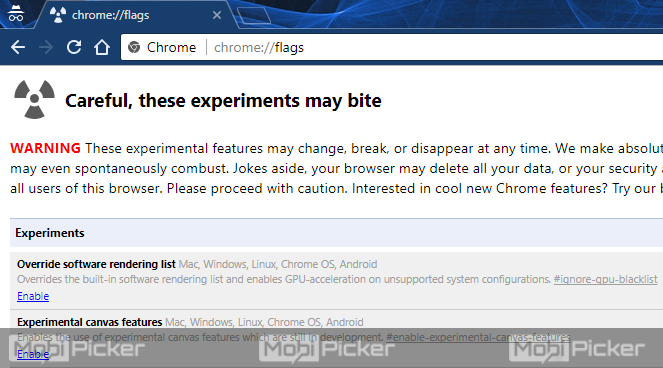
Steg 2 En ny sida öppnas. På den här sidan måste du hitta alternativet Kom ihåg för att gå igenom SSL-felalternativet under en viss tid. Klicka på rullgardinsmenyn som ligger direkt under den.
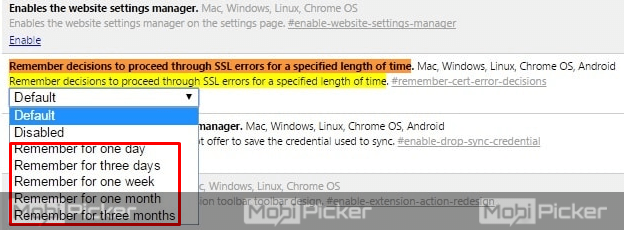
Steg 3. Välj en tidsperiod där du inte vill se en varning. Stäng fönstret efter att du har valt en tidsperiod.
3. Kontrollera Antivirus eller brandvägg
Antivirus förhindrar också att din webbläsare ser misstänkta webbplatser och visar en NET :: ERR_CERT_AUTHORITY_INVALID varning i din webbläsare. Användare runt om i världen använder olika antivirusprogram. Men proceduren är densamma för alla antivirusprogram. Du behöver bara stänga av SSL-skannings- eller HTTP-skydd eller HTTPS-skydd från dina antivirus piratkopieringsinställningar under inställningar.
Chrome-relaterat fel: DNS_PROBE_FINISHED_BAD_CONFIG
4. Kontrollera tid och datum
I de flesta fall kan fel utlösa på grund av fel datum och tid. Detta förhindrar webbläsaren Google Chrome från att verifiera SSL-certifikatet. Uppdatera ditt datum och tid så kommer du att förhindra att en varning visas.
5. Genom att ignorera SSL-certifikat
Genom att använda den här metoden kan du ignorera SSL-anslutningsfelet. Detta är inte en permanent lösning för ditt problem. Men det kommer att eliminera SSL-felet från din Chrome-webbläsare tills du väljer att lämna det visas igen.
Steg 1 Hitta genvägen på Google Chrome på skrivbordet och högerklicka på den. Välj Egenskaper.

Steg 2 Lägg till parametrar som visas på bilden nedan. Klicka sedan på OK.

6. Genom att rengöra Google Chrome Browser
Anledningen bakom den varningen NET :: ERR_CERT_AUTHORITY_INVALID Det kan också orsakas av flera oönskade tillägg eller liknande filer. Rengöring av Chrome kan lösa problemet.
Steg 1 Öppna Google Chrome-inställningar.

Steg 2 Välj Avancerade inställningar längst ner på sidan.

Steg 3. Hitta alternativet Rensa webbläsningsdata och välj.
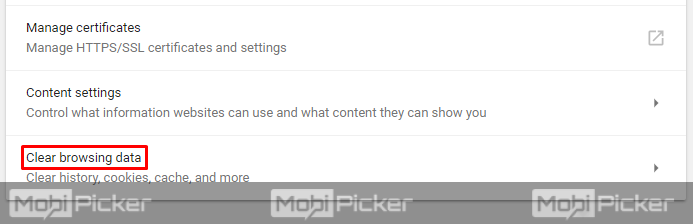
Steg 4 Efter det sista steget öppnas ett popup-fönster. Markera detaljerna som du vill ta bort och klicka på Rensa sökdata.

Slutsats
När du besöker en webbplats säger din webbläsare det Webbplatsen kan inte tillhandahålla en säker anslutning eller Din anslutning till denna webbplats är inte privat, då kan det vara mycket frustrerande. Med hjälp av lösningen som nämns ovan kan du bli av med alla varningar som ingår NET :: ERR_CERT_AUTHORITY_INVALID. Låt oss veta i kommentarerna om du inte kan lösa problemet med denna handledning.
Chrome-relaterat fel: DNS_PROBE_FINISHED_NXDOMAIN
